Notice ZYXEL UAG4100
Liens commerciaux

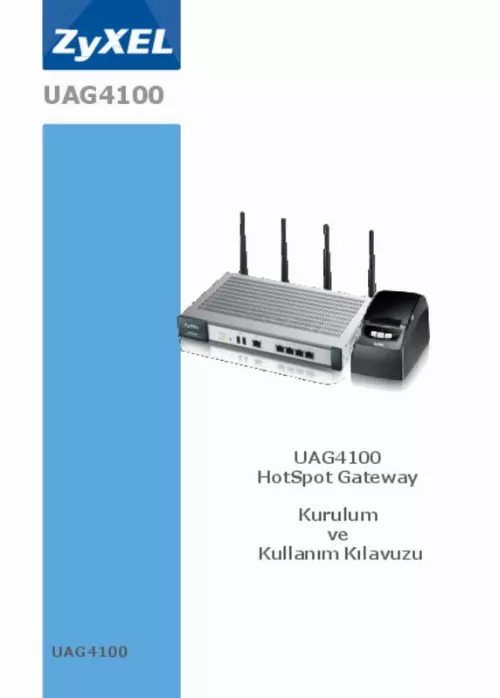
Le mode d'emploi ZYXEL UAG4100 vous rend service
Vou signorez comment récupérer la clé sur le boîtier et quelle référence prendre pour cela. Votre DAP_1330 ne fonctionne plus malgré vos tentatives de réinitialisation et de configuration. Si vous avez branché votre au Livebox avec le câble fourni, branché le câble au secteur et appuyé sur le bouton pendant 5 à 10 secondes, mais que les lumières bleues clignotent sans résultat dans l'extension du réseau, consultez la notice pour résoudre ce problème. Vous aimeriez savoir pourquoi l'appareil, qui a fonctionné 2 ans, n'émte plus seul le bouton vert power reste allumé. Vous ignorez comment faire s'il vous est impossible de configurer l'appareil. Consultez la notice pour trouver la procédure en cas de message d'erreur lors de la connexion point d'accès wifi ZYXEL UAG4100 avec la passerelle. Vous pouvez changer les paramètres IP en client DHCP, nécessaire pour continuer. Cliquez sur OK et suivez les instructions.
Extrait du mode d'emploi ZYXEL UAG4100
Les instructions détaillées pour l'utilisation figurent dans le Guide de l'utilisateur.
LAN1_SUBNET: Sadece LAN1 subnetinden IP alan kullanıcılar oturum açmaya zorunlu duruma getirilir. LAN Portları: P2-P3 LAN2_SUBNET: Sadece LAN1 subnetinden IP alan kullanıcılar oturum açmaya zorunlu duruma getirilir. LAN Portları: P4-P5 Destination Address: Bu kısım genellikle any olarak yapılandırılır. Schedule: Ziyaretçilerin ne zaman hangi zaman dilimlerinde oturum açmaya zorlanacağı sorgulanır. Örnegin: Sadece 08:00 -17:00 arasında ziyaretçiler oturum açarak girsin. Diğer zamanlarda herhangi bir oturum açılmasın isteği karşılığında kullanılabilir. Authentication: Unnecessary: Oturum açılması istenilmez Required: Ziyaretçilerden oturum açması istenir. Force User Authentication: Ziyaretçiler oturum açmaya zorlanılır. - 23 - Gerekli ayarları yaptıktan sonra “OK” ile üst menüye dönünüz. Yazmış olduğunuz kural 1. Sırada yerini alacaktır. Değişiklik yaptıktan sonra “Apply” butonuna basınız. Yazılan kural dahilinde UAG4100 üzerinden network’e bağlanan herkez oturum açmaya zorunlu duruma gelecektir. UAG4100 Web doğrulama giriş ekranlarının özelleştirilmesi : Ziyaretçilerin erişim sağlayacağı giriş sayfaları dahili ve harici olmak üzere web sayfalarının düzenlenmesi ile özelleştirilebilir. Logout IP: Kullanıcı doğrulamak için ziyaretçilerin web browser’larında görmüş olduğu IP adresi Enable Terms of Service: Bu seçenek ile ziyaretçiler network’e katılmadan önce kullanım koşullarını okuması için zorlanır. - 24 - Kullanım koşullarının özelleştirilmesi için; 1. Ziyaretçilerin okumasını istediğiniz kullanım koşulları Download ile bilgisayarınıza indiriniz. HTML düzenleyicisi ile yapmış olduğunuz değişiklikleri tekrar aynı isimle “terms_of_service. html” kayıt ediniz. “Browse” ve “Upload” ile UAG4100’e yükleyiniz 4. Belirlediğiniz kullanım koşulları ziyaretçiler tarafından görüntülenecektir. Internal Web Portal: Bu seçenek ile ziyaretçilerin giriş yaptığı sayfa belirlenir. Varsayılan olarak UAG4100’ün giriş sayfası gelmektedir. Bu seçenek ardından; “Configuration > System > WWW > Login Page” sekmesi altında UAG4100 giriş sayfası üzerinde değişiklikler yapılabilir. [...] - 15 - “Enable Printer Manager”’ı aktif duruma getirdikten sonra SP350E’nin almış olduğu IP adresiniz yazınız. “Enable Printer Manager” seçeneğini aktif duruma getirerek “Apply” üzerine tıklayınız. - 16 - Kontrol: “Monitor > Printer Status > Printer List” sekmesi altında SP350E’ye ait bağlantı bilgilerini görebilirsiniz. Status: “sync success” SP350E’nin başarılı bir şekilde UAG4100’e tanıtıldığını göstermektedir. - 17 - SP350E WAN Bağlantı Ayarları: SP350E Termal Printer’ı UAG4100’un WAN portunun takılı olduğu network’e dahil ediniz. Ortamdaki DHCP Server’ı kontrol ediniz. SP350E’nin IP adresi aldığından emin olunuz. Mümkünse SP350E’nin IP adresinizi “Reserve” ediniz. - 18 - “Configuration > Printer Manager > General” sekmesi altında; Printer List alanında “Add” ile UAG4100’e SP350E’yi tanımlayınız. “Enable Printer Manager”’ı aktif duruma getirdikten sonra SP350E’nin almış olduğu IP adresiniz yazınız. “Enable Printer Manager” seçeneğini aktif duruma getirerek “Apply” üzerine tıklayınız. - 19 - Kontrol: “Monitor > Printer Status > Printer List” sekmesi altında SP350E’ye ait bağlantı bilgilerini görebilirsiniz. Status: “sync success” SP350E’nin başarılı bir şekilde UAG4100’e tanıtıldığını göstermektedir. - 20 - KİMLİK DOĞRULAMA Ziyaretçilerin network’e erişim kurmaları için kimlik doğrulamaya zorlanması ve SP350E, SMS, Web Arayüz ile oluşturulan kullanıcı hesaplarının network’e kurallar dahilinde erişim yapmasını sağlar. Ziyaretçilerin network’e erişim sağlayabilmeleri için 3 seçenek mevcuttur. None: Kullanıcı doğrulaması olmaksızın network erişimi sağlar. Web Portal: Kullanıcıların sistem yöneticisinin belirlediği kurallar dahilinde network’e erişimlerini sağlar. User Agreement: Kullanıcıların sistem yöneticisinin belirlediği ve doldurulması zorunlu olan formun doldurulması ile network’e erişimlerini sağlar. Ziyaretçi erişimlerini düzenlemek için “Configuration > Web Authentication” adımlarını takip ediniz. - 21 - Web Portal: Ziyaretçilerin kimlik doğrulamaya zorunlu duruma getirilmesi için Web Authentication Policy Summary başlığı altında “Add” butonuna tıklayınız. [...]..
Téléchargez votre notice ! Téléchargement gratuit et sans inscription de tous types de documents pour mieux utiliser votre point d'accès wifi ZYXEL UAG4100 : mode d'emploi, notice d'utilisation, manuel d'instruction. Cette notice a été ajoutée le Samedi 5 Mai 2017.

